Tipps & Tricks
30.04.2007, 21:15 Uhr
Outlook (Express) merkt sich Kennwort nicht
Ich kann machen, was ich will, mein Outlook Express merkt sich das Kennwort einfach nicht. Ich muss es jedesmal neu eingeben, obwohl ich immer anhake, dass Outlook sich das Kennwort merken soll. Was kann ich tun, um dieses nervige Verhalten abzustellen?
Im Knowledge-Base-Artikel 290684 («In Outlook oder Outlook Express wird die Einstellung 'Kennwort speichern' nicht beibehalten») beschreibt Microsoft, wie dieses Problem behoben werden kann. Die Ursache dieses Verhaltens ist, dass in der Windows-Registrierung (Registry) im Unterschlüssel «Protected Storage System Provider» falsche Informationen für das Benutzerkonto stehen. Die empfohlene Lösung ist, die Informationen des Benutzerkontos aus diesem Unterschlüssel zu entfernen und dann die Kennwortoptionen erneut einzugeben.
Achtung: Die unkorrekte Verwendung des Registrierungseditors kann schwerwiegende Probleme verursachen. Wir zeigen das Vorgehen für Windows XP; im erwähnten Knowledge-Base-Artikel sind noch Anleitungen für andere Windows-Versionen vorhanden.
Erstellen Sie zuerst eine Sicherung des betroffenen Registry-Eintrags: Gehen Sie zu Start/Ausführen oder drücken Sie die Tastenkombination Windowstaste+R. Tippen Sie regedit ins Feld und klicken auf OK. Navigieren Sie vorsichtig zu diesem Registrierungsschlüssel und klicken Sie drauf:
HKEY_CURRENT_USER\Software\Microsoft\Protected Storage System Provider
Öffnen Sie im Menü Datei den Befehl Exportieren. Wählen Sie einen Speicherordner, an dem Sie die Datei speichern wollen, sowie einen Namen (z.B. regbackup.reg).
HKEY_CURRENT_USER\Software\Microsoft\Protected Storage System Provider
Öffnen Sie im Menü Datei den Befehl Exportieren. Wählen Sie einen Speicherordner, an dem Sie die Datei speichern wollen, sowie einen Namen (z.B. regbackup.reg).
Nun das Löschen des Eintrags: Schliessen Sie alle Anwendungen, gehen Sie zu Start/Ausführen. Tippen Sie nun regedt32 (das ist ein anderes Werkzeug als regedit) ein und drücken Sie Enter. Navigieren sie zu folgendem Registrierungsschlüssel und klicken Sie ihn an:
HKEY_CURRENT_USER\Software\Microsoft\Protected Storage System Provider
HKEY_CURRENT_USER\Software\Microsoft\Protected Storage System Provider
Öffnen Sie im Menü Bearbeiten den Punkt Berechtigungen. Klicken Sie für jeden derzeit angemeldeten Benutzer auf den Registrierungsschlüssel. Stellen Sie danach sicher, dass sowohl der Lesezugriff als auch der Vollzugriff auf Zulassen gesetzt ist.
Klicken Sie auf Erweitert. Stellen Sie anschließend sicher, dass der derzeit angemeldete Benutzer ausgewählt ist, dass Vollzugriff in der Spalte Berechtigungen aufgelistet ist und dass «Dieser Schlüssel und Unterschlüssel» in der Spalte «Übernehmen für» aufgelistet ist.
Aktivieren Sie die Option «Berechtigungen für alle untergeordneten Objekte durch die angezeigten Einträge, sofern anwendbar, ersetzen». Klicken Sie auf Übernehmen und anschliessend auf Ja, sowie zweimal auf OK.
Klicken Sie auf Erweitert. Stellen Sie anschließend sicher, dass der derzeit angemeldete Benutzer ausgewählt ist, dass Vollzugriff in der Spalte Berechtigungen aufgelistet ist und dass «Dieser Schlüssel und Unterschlüssel» in der Spalte «Übernehmen für» aufgelistet ist.
Aktivieren Sie die Option «Berechtigungen für alle untergeordneten Objekte durch die angezeigten Einträge, sofern anwendbar, ersetzen». Klicken Sie auf Übernehmen und anschliessend auf Ja, sowie zweimal auf OK.
Doppelklicken Sie auf den Schlüssel «Protected Storage System Provider», um ihn zu erweitern. Klicken Sie auf den Benutzer-Unterschlüsselordner, der direkt unter dem Schlüssel Protected Storage System Provider angezeigt wird. Der Benutzer-Unterschlüsselordner sieht etwa so aus:
S-1-5-21-124525095-708259637-1543119021-16701
S-1-5-21-124525095-708259637-1543119021-16701
Wählen Sie jetzt im Menü Bearbeiten den Befehl Löschen und bestätigen die Rückfrage mit Ja. Es gibt übrigens unter Protected Storage System Provider für jede Ihrer Identitäten einen Unterschlüssel. Sie müssen alle diese Benutzer-Unterschlüsselordner innerhalb des Schlüssels «Protected Storage System Provider» löschen, um dieses Problem für alle Ihre Identitäten zu beheben. Zum Schluss gehen Sie unter Registrierunng zu Beenden und starten den Computer neu.
Um Ihre Konto-Daten neu zu setzen, öffnen Sie die Eigenschaften Ihrer Mailkontos im Menü Extras von Outlook bzw. Outlook Express. (rgl)





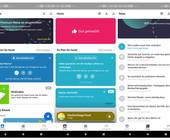

13.09.2007